用Photoshop制作舞蹈文字
2022-12-25 12:01:43
來源/作者: /
己有:9人學習過
用Photoshop制作舞蹈文字 文/顧鵬堯 舞蹈是最令人賞心悅目的藝術形式之一,像舞蹈的文字也同樣美觀而且實用,它可以廣泛地應用在廣告、設計、報刊雜志等方面。我們用Photoshop就可以輕松地制作出各種形式的舞蹈文字,采用的主要方法是擠壓和旋轉,其中舞蹈的效果取決于字體的選擇、擠壓區域的選擇和旋轉角度的設置等方面,在下面將進行詳細介紹。
制作文字效果
1、新建一個圖像文件,按【D】鍵設置前景色為黑色,按【T】鍵選擇文字工具,在圖像區域內單擊鼠標左鍵定位文字,在屬性窗口中設置“Font”為宋體、“Size”為“180 Pixels”,輸入“舞”字。然后按【V】鍵選擇移動工具,拖動文字調整至合適位置。
2、打開一個您喜歡的圖像文件,我們要用它作為文字表面的貼圖,就好像給它穿上彩衣一般。按【V】鍵選擇移動工具,在圖像中任意位置按下鼠標左鍵把它拖到第一步中新建文件的圖像區域中,此時在圖層面板中已新增了一個圖層,將此圖層拖到文字圖層下面。按【Ctrl T】鍵選擇自由變形命令,用鼠標左鍵拖動四周的控制點調整圖像至合適的大小,并將其移到合適的位置,雙擊鼠標左鍵完成變形。這里的“合適”指的是盡可能把最漂亮的圖像放到文字上最醒目的位置(如圖1)。
1、按【M】鍵選擇矩形工具,選擇“舞”字,然后選擇菜單“Filter”中的“Distort”命令,在打開的子菜單中選擇“Pinch”項,在打開的對話框中設置“Amount”為100,單擊“Ok”得到“擠壓”效果(如圖3)。其中文字的擠壓效果取決于“Amount”值的大小和擠壓區域的選擇,其中“Amount”值決定了整體擠壓的程度,而更多的藝術化的擠壓效果是由擠壓區域的選擇來確定的,圖4就是各種不同區域選擇下的擠壓效果,從中您可以總結出一些具體操作經驗,多次實踐會幫助您找到自己最喜愛的方法和風格。
制作文字效果
1、新建一個圖像文件,按【D】鍵設置前景色為黑色,按【T】鍵選擇文字工具,在圖像區域內單擊鼠標左鍵定位文字,在屬性窗口中設置“Font”為宋體、“Size”為“180 Pixels”,輸入“舞”字。然后按【V】鍵選擇移動工具,拖動文字調整至合適位置。
2、打開一個您喜歡的圖像文件,我們要用它作為文字表面的貼圖,就好像給它穿上彩衣一般。按【V】鍵選擇移動工具,在圖像中任意位置按下鼠標左鍵把它拖到第一步中新建文件的圖像區域中,此時在圖層面板中已新增了一個圖層,將此圖層拖到文字圖層下面。按【Ctrl T】鍵選擇自由變形命令,用鼠標左鍵拖動四周的控制點調整圖像至合適的大小,并將其移到合適的位置,雙擊鼠標左鍵完成變形。這里的“合適”指的是盡可能把最漂亮的圖像放到文字上最醒目的位置(如圖1)。

圖1

圖2
1、按【M】鍵選擇矩形工具,選擇“舞”字,然后選擇菜單“Filter”中的“Distort”命令,在打開的子菜單中選擇“Pinch”項,在打開的對話框中設置“Amount”為100,單擊“Ok”得到“擠壓”效果(如圖3)。其中文字的擠壓效果取決于“Amount”值的大小和擠壓區域的選擇,其中“Amount”值決定了整體擠壓的程度,而更多的藝術化的擠壓效果是由擠壓區域的選擇來確定的,圖4就是各種不同區域選擇下的擠壓效果,從中您可以總結出一些具體操作經驗,多次實踐會幫助您找到自己最喜愛的方法和風格。

圖3
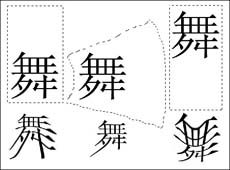
圖4

圖5

圖6
搜索更多相關主題的帖子:舞蹈文字 Photoshop 鼠標 廣告 制作
簡單的,我們教你,深奧的,你來分享上一篇:ps制作超酷的巖石立體字教程
下一篇:photoshop做石頭字效果




























